处理器不符合升级win11解决方法 cpu不支持升级win11怎么办
更新时间:2022-11-19 09:54:00作者:runxin
在微软win11系统推出以来,很多用户在电脑配置符合要求的情况下也都陆续进行了安装,不过近日有小伙伴反馈自己电脑在升级win11系统的时候,却遇到了cpu不支持的情况导致升级失败,对此cpu不支持升级win11怎么办呢?这里小编就来教大家处理器不符合升级win11解决方法。
具体方法:
1、可以在网络上下载win11镜像包,还有制作一个Pe工具。
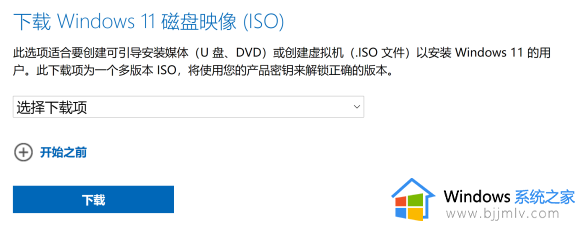
2、下载完成可以选择进行软件挂载,或者进行解压,双击程序进行安装。
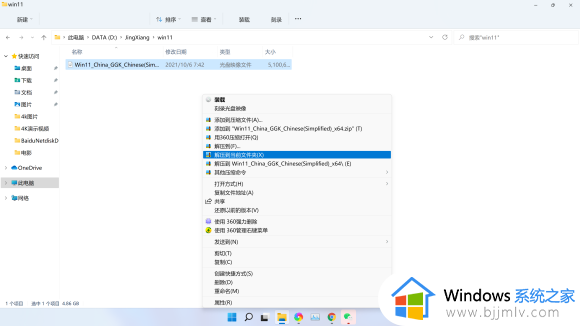
3、安装前必须关闭360等杀毒软件,不用担心处理器不符合,到提示处理器可能不兼容时点击接受,即可安装。
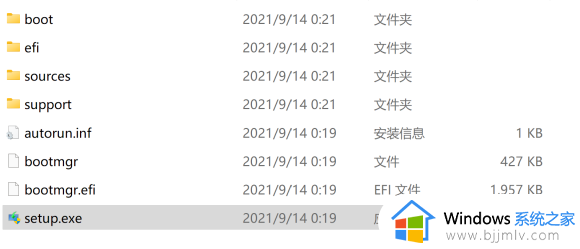
4、如果依然弹出提示窗口说硬件不符合要求,先不要点下一步, 而要打开c盘定位到这个文件C:$WINDOWS.~BTSourcesappraiserres.dll(如果看不到$WINDOWS·~BT文件夹,请设置显示隐藏文件),删除。然后继续更新直至完成。
5、如果依然弹出提示窗口说硬件不符合要求,断网删除,待出现条款,同意后联网就好了。
上述就是小编告诉大家的处理器不符合升级win11解决方法了,有需要的用户就可以根据小编的步骤进行操作了,希望能够对大家有所帮助。
处理器不符合升级win11解决方法 cpu不支持升级win11怎么办相关教程
- cpu不支持win11怎么处理 cpu不支持win11升级解决方法
- 升级windows11cpu不支持怎么办 升级win11提示cpu不支持的解决方法
- 电脑处理器不支持win11怎么升级 电脑cpu不支持win11怎么办
- 笔记本不支持win11怎么办 笔记本不支持win11升级如何处理
- 升级win11提示硬件不支持怎么办 硬件不支持win11的解决教程
- 电脑不支持安全启动怎么升级win11 升级windows11提示不支持安全启动怎么办
- win11升级后显示器不亮怎么办 win11升级显示器不亮修方法
- 升级win11必须支持安全启动怎么办 升级win11提示必须支持安全启动如何解决
- 电脑不支持win11可以安装win11吗 电脑不支持win11怎么升级
- 处理器不支持win11怎么办 电脑处理器不支持win11解决方法
- win11恢复出厂设置的教程 怎么把电脑恢复出厂设置win11
- win11控制面板打开方法 win11控制面板在哪里打开
- win11开机无法登录到你的账户怎么办 win11开机无法登录账号修复方案
- win11开机怎么跳过联网设置 如何跳过win11开机联网步骤
- 怎么把win11右键改成win10 win11右键菜单改回win10的步骤
- 怎么把win11任务栏变透明 win11系统底部任务栏透明设置方法
热门推荐
win11系统教程推荐
- 1 怎么把win11任务栏变透明 win11系统底部任务栏透明设置方法
- 2 win11开机时间不准怎么办 win11开机时间总是不对如何解决
- 3 windows 11如何关机 win11关机教程
- 4 win11更换字体样式设置方法 win11怎么更改字体样式
- 5 win11服务器管理器怎么打开 win11如何打开服务器管理器
- 6 0x00000040共享打印机win11怎么办 win11共享打印机错误0x00000040如何处理
- 7 win11桌面假死鼠标能动怎么办 win11桌面假死无响应鼠标能动怎么解决
- 8 win11录屏按钮是灰色的怎么办 win11录屏功能开始录制灰色解决方法
- 9 华硕电脑怎么分盘win11 win11华硕电脑分盘教程
- 10 win11开机任务栏卡死怎么办 win11开机任务栏卡住处理方法
win11系统推荐
- 1 番茄花园ghost win11 64位标准专业版下载v2024.07
- 2 深度技术ghost win11 64位中文免激活版下载v2024.06
- 3 深度技术ghost win11 64位稳定专业版下载v2024.06
- 4 番茄花园ghost win11 64位正式免激活版下载v2024.05
- 5 技术员联盟ghost win11 64位中文正式版下载v2024.05
- 6 系统之家ghost win11 64位最新家庭版下载v2024.04
- 7 ghost windows11 64位专业版原版下载v2024.04
- 8 惠普笔记本电脑ghost win11 64位专业永久激活版下载v2024.04
- 9 技术员联盟ghost win11 64位官方纯净版下载v2024.03
- 10 萝卜家园ghost win11 64位官方正式版下载v2024.03